以下のHTMLコードを日本語に翻訳します。 URL(例:https://anakin.ai/apps/keyword または https://anakin.ai/blog/keyword)を以下のように変更します。 https://anakin.ai/ja-jp/apps/keyword https://anakin.ai/ja-jp/blog/keyword 以下がHTMLです:
Stable DiffusionはAI画像生成の分野を革新し、高品質の出力とシームレスなパフォーマンスを提供しています。もしMacユーザーで、このパワフルなツールを探索したい場合は、正しい場所に来ました。この包括的なガイドでは、MacにStable Diffusionをインストールする手順を詳しく説明しており、素早く簡単に始めることができます。
Anakin AIは現在、いくつかのStable Diffusionモデルへの無料アクセスを提供しています!
無料のStable Diffusionアクセスで自由に創造性を発揮しましょう!

前提条件
システム要件
インストールをスムーズに行うために、Macが以下の要件を満たしていることを確認してください:
- GPU:強力なGPUは有利です。Apple Silicon(M1、M2)を搭載したMacはパフォーマンスが高いですが、専用のGPUを使用すると体験を大幅に向上させることができます。
- RAM:少なくとも8GBのRAMが必要ですが、より良いパフォーマンスのためにはそれ以上が推奨されます。
- ストレージ:少なくとも10GBの空き容量が必要です。
必要なソフトウェア
MacにStable Diffusionをインストールするには、Python 3.8以上が必要です。PythonはAIや機械学習のプロジェクトで広く使用されており、このインストールの重要なコンポーネントです。
仮想環境の作成
仮想環境を作成することで、依存関係を管理し他のプロジェクトとの競合を回避することができます。以下は仮想環境の設定方法です:
- Homebrewのインストール:HomebrewはmacOS向けのパッケージマネージャで、さまざまなソフトウェアのインストールプロセスを簡素化します。ターミナルで以下のコマンドを使用してインストールしてください:
/bin/bash -c "$(curl -fsSL https://raw.githubusercontent.com/Homebrew/install/HEAD/install.sh)"
Pythonのインストール:Homebrewを使用してPythonをインストールしてください:
brew install python
仮想環境の作成:Pythonがインストールされたら、仮想環境を作成してください:
python3 -m venv stable_diffusion_env
仮想環境のアクティベート:仮想環境をアクティベートしてください:
source stable_diffusion_env/bin/activate
MacにStable Diffusionをインストールする手順
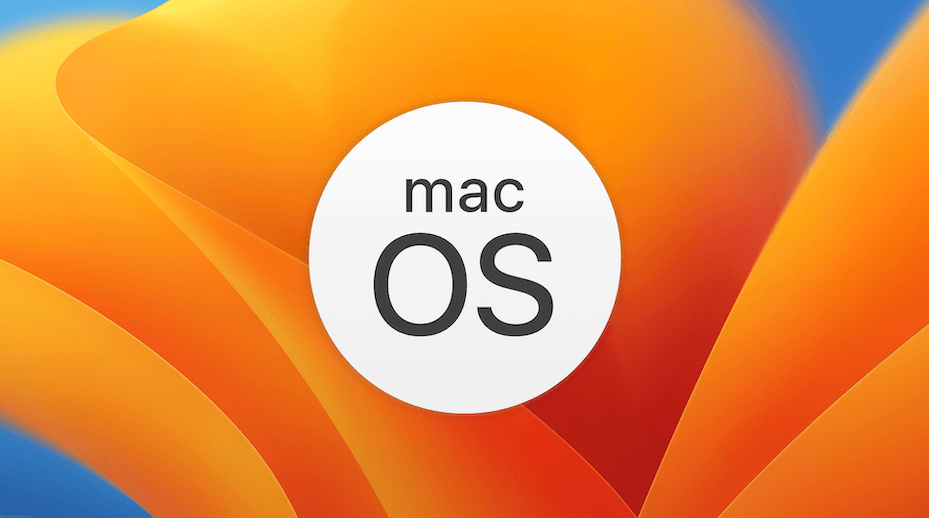
ステップ1:Pythonと依存関係のインストール
まず、Pythonがインストールされていることを確認してください。上記の手順に従っていれば、準備が整っているはずです。次に、pipを使用して必要なPythonライブラリをインストールします:
pip install torch torchvision torchaudio
pip install transformers diffusers
ステップ2:Stable Diffusionモデルのダウンロード
Hugging Faceでアカウントを作成:Stable DiffusionモデルはHugging Faceにホストされています。 Hugging Faceでアカウントを作成し、モデルのライセンス契約に同意してください。
モデルのダウンロード:diffusersライブラリを使用してモデルをダウンロードします。次のPythonスクリプトを実行してください:
from diffusers import StableDiffusionPipeline
model_id = "CompVis/stable-diffusion-v1-4"
pipe = StableDiffusionPipeline.from_pretrained(model_id)
pipe.save_pretrained("stable_diffusion_model")
ステップ3:Stable Diffusionの実行
モデルがダウンロードされたら、画像生成にロードして使用できます:
モデルのロード:以下のコードを使用してモデルをロードしてください:
from diffusers import StableDiffusionPipeline
import torch
model_path = "stable_diffusion_model"
pipe = StableDiffusionPipeline.from_pretrained(model_path, torch_dtype=torch.float16).to("cuda")
prompt = "美しい山岳地帯に沈む夕日の風景画"
image = pipe(prompt).images[0]
image.save("generated_image.png")
ステップ4:追加の設定(オプション)
よりインタラクティブな体験をするために、Jupyter Notebookを使用することを検討してください。以下は設定方法です:
Jupyterのインストール:pipを使用してJupyter Notebookをインストールしてください:
pip install jupyter
Jupyter Notebookの起動:Jupyter Notebookセッションを開始してください:
jupyter notebook
また、invokeaiやautomatic1111などのGUIツールを使用すると、Stable Diffusionとの対話的なインターフェースを提供することができます。
トラブルシューティングとヒント
よくある問題と解決策
- CUDAとGPUの互換性:MacのGPUドライバが最新であることを確認してください。
- メモリエラー:メモリ不足のエラーが発生した場合は、画像サイズを小さくしたり、低い精度(例:
torch_dtype=torch.float16)を使用してみてください。
最適化のヒント
- パフォーマンスの最適化:効率的なプロンプトの使用とGPUリソースの効果的な管理を行い、パフォーマンスを最適化してください。
コミュニティとサポート
フォーラムやドキュメントを通じてコミュニティと関わり、積極的に参加することで、問題のトラブルシューティングや最新の進歩について更新されることができます。
結論
このガイドでは、MacにStable Diffusionをインストールするための重要な手順をカバーしました。これらの手順に注意深く従い、サポートのためにコミュニティリソースを活用することで、高品質の画像を生成するための強力なツールをセットアップすることができます。成功の鍵は、各ステップを慎重に実行し、コミュニティのリソースを活用することです。
FAQ
Stable Diffusionとは何ですか?
Stable Diffusionは、高品質な画像を生成するための高度なAIモデルです。
MacでのStable Diffusionのシステム要件は何ですか?
適切なGPU(Apple Siliconまたは専用のGPUが望ましい)、少なくとも8GBのRAM、10GBのストレージスペースが必要です。
一般的なインストールの問題を修正する方法はありますか?
一般的な問題と解決策については、トラブルシューティングセクションを参照してください。
MacでのStable Diffusionのサポートはどこで見つけられますか?
コミュニティのフォーラムやドキュメントを通じてサポートおよび最新情報を得ることができます。
この詳細なガイドに従うことで、MacにStable Diffusionをダウンロードしてインストールする準備が整いました。高品質な画像生成をお楽しみください!



